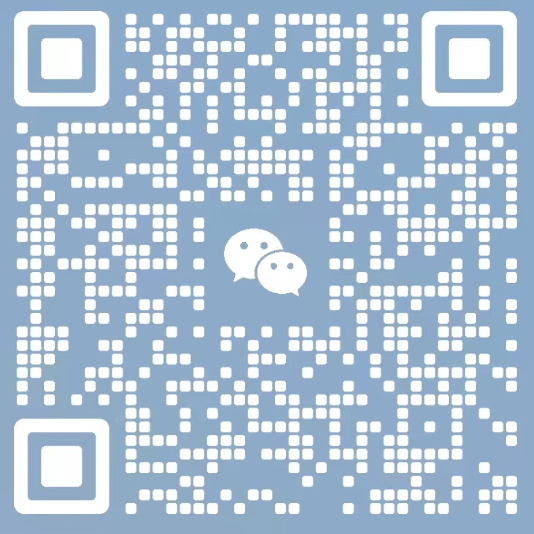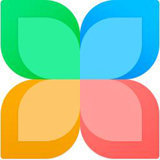ghost Go是一款系统备份还原工具,经常更换系统的用户要注意,在换系统的时候,一定要备份好重要文件,防止数据的丢失,稍有不慎,文件就没了,使用这款软件可以完美的备份所有文件!
Ghost Go软件介绍
Ghost的出现的确为我们带来了很大的方便,除了备份和恢复系统以外,还有很多方便实用的用途。但是面对满屏幕的英文来操作它的话,的确让人有点不放心,稍有不慎便会造成无法挽救的损失!
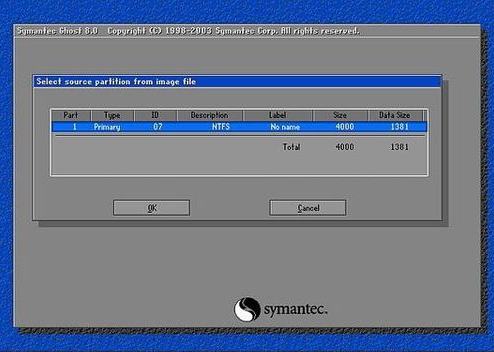
Ghost Go还原方法
这里向大家介绍一下手动将存放在E盘根目录的原C盘的影像文件cxp.GHO恢复到C盘的过程∶要恢复备份的分区,进入Dos下,运行ghost.exe启动进入主程序画面
依次选择Local(本地)→Partition(分区)→From Image(恢复镜像) (这步一定不要选错)
按回车键确认后
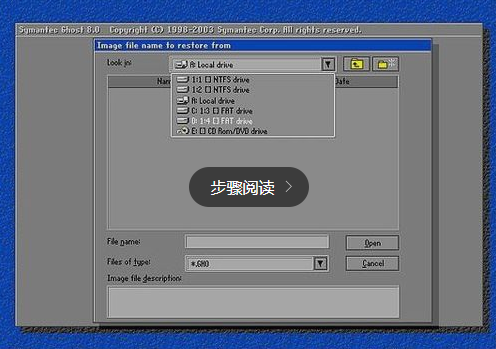
选择镜像文件所在的分区,我将影像文件cxp.GHO存放在E盘(第一个磁盘的第四个分区)根目录,所以这里选“D:1:4囗FAT drive”,按回车键确认后
确认选择分区后,第二个框(最大的)内即显示了该分区的目录,用方向键选择镜像文件cxp.GHO后,输入镜像文件名一栏内的文件名即自动完成输入,按回车键确认后
显示出选中的镜像文件备份时的备份信息(从第1个分区备份,该分区为NTFS格式,大小4000M,已用空间1381M)!确认无误后,按回车键
选择将镜像文件恢复到那个硬盘。我这里只有一个硬盘,不用选,直接按回车键
选择要恢复到的分区,这一步要特别小心。我要将镜像文件恢复到C盘(即第一个分区),所以这里选第一项(第一个分区),按回车键
提示即将恢复,会复盖选中分区破坏现有数据!选中“Yes”后,按回车键开始恢复
- 下载地址
软件排行榜
- 1 xp仿vista桌面主题美化包 v2.0 完整版
- 2 魔星浏览器 v6.9 最新免费版
- 3 360安全浏览器6.2版本 v6.2.0 官方正式版
- 4 万能光驱驱动2015 离线版
- 5 秋无痕win7一键优化 v3.3.0.0 绿色版
- 6 万用CD-ROM/DVD驱动程序 安装版
- 7 超速浏览器 v5.3 官方最新版
- 8 火车浏览器免费版 v6.5 官方版
- 9 电源模式更改工具(电源管理模式选择) 免费版
- 10 yamicsoft vista manager优化软件 v1.10绿色版
- 11 日事清mac电脑版 v3.3.1官方版
- 12 360软件管家免费版 v13.0.0.2033
- 13 华硕dvd光驱驱动 正式版
- 14 usbdeview深度清除版 v2.00 绿色版
- 15 傲梅轻松备份免费版 v6.5.0 电脑最新版
热门推荐
-
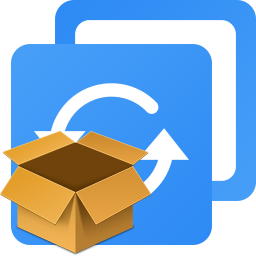 傲梅轻松备份免费版
v6.5.0 电脑最新版 / 108.00M / 简体中文
傲梅轻松备份免费版
v6.5.0 电脑最新版 / 108.00M / 简体中文
-
 winxpsp3装机版
免费版 / 1382.40M / 简体中文
winxpsp3装机版
免费版 / 1382.40M / 简体中文
-
 gghost硬盘安装器最新版
v10.03.06 免费版 / 7.05M / 简体中文
gghost硬盘安装器最新版
v10.03.06 免费版 / 7.05M / 简体中文
-
 韩博士装机大师U盘版
v12.9.52.40 官方最新版 / 23.02M / 简体中文
韩博士装机大师U盘版
v12.9.52.40 官方最新版 / 23.02M / 简体中文
-
 u深度一键还原精灵最新版
v9.2.15.722 绿色版 / 11.00M / 简体中文
u深度一键还原精灵最新版
v9.2.15.722 绿色版 / 11.00M / 简体中文
-
 filegee个人文件同步备份系统
v10.0.4 免费版 / 6.74M / 简体中文
filegee个人文件同步备份系统
v10.0.4 免费版 / 6.74M / 简体中文
-
 星语一键还原软件
v1.5 最新版 / 3.66M / 简体中文
星语一键还原软件
v1.5 最新版 / 3.66M / 简体中文
-
 TIMEBACK SOLO(系统备份还原软件)
v3.1.0 免费版 / 3.33M / 简体中文
TIMEBACK SOLO(系统备份还原软件)
v3.1.0 免费版 / 3.33M / 简体中文
-
 han soft auto backup(备份工具)
v2.4.3.949 免费版 / 1.74M / 简体中文
han soft auto backup(备份工具)
v2.4.3.949 免费版 / 1.74M / 简体中文
-
 filegee企业文件同步备份系统
v10.0.4 免费版 / 6.91M / 简体中文
filegee企业文件同步备份系统
v10.0.4 免费版 / 6.91M / 简体中文